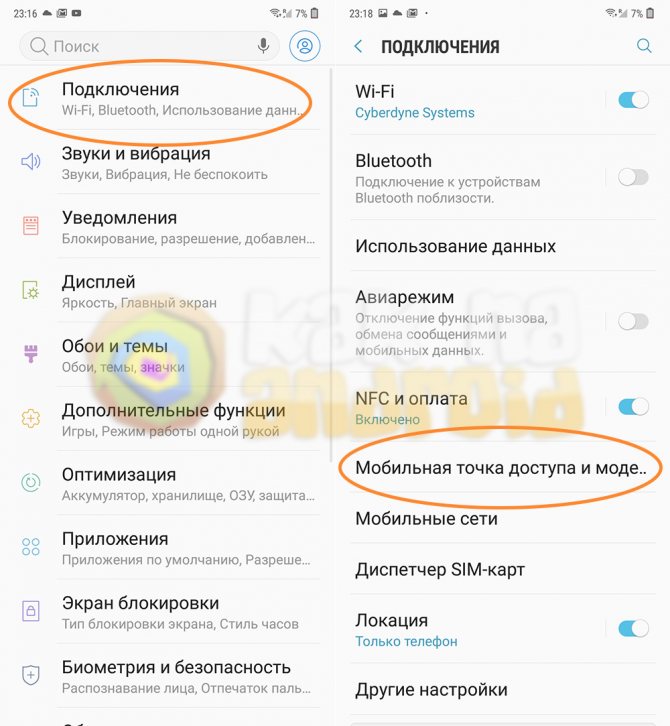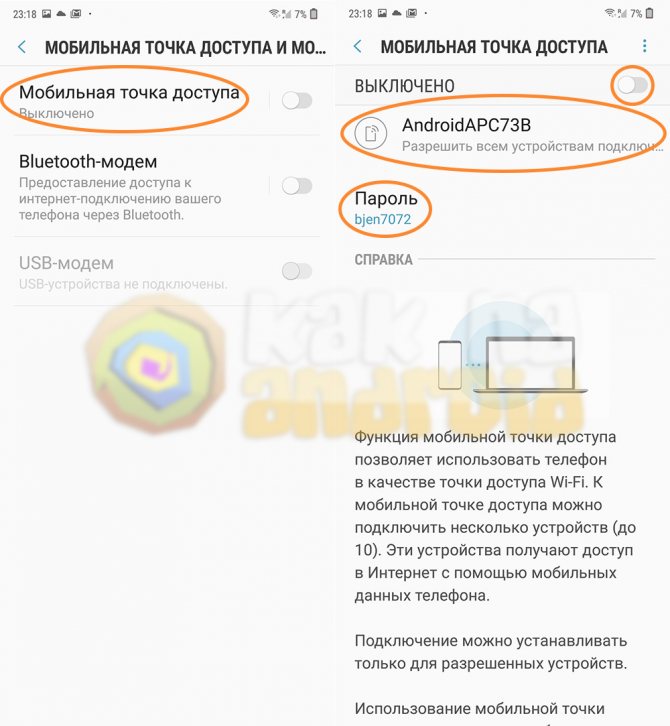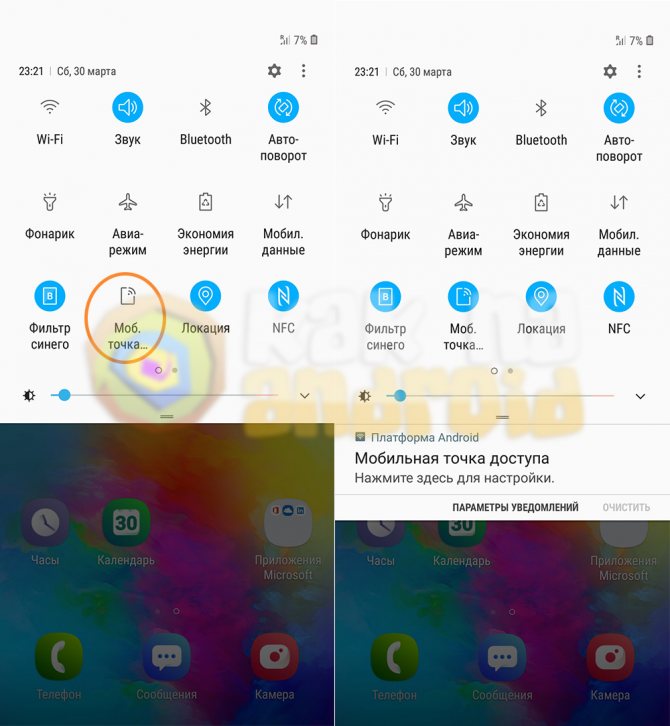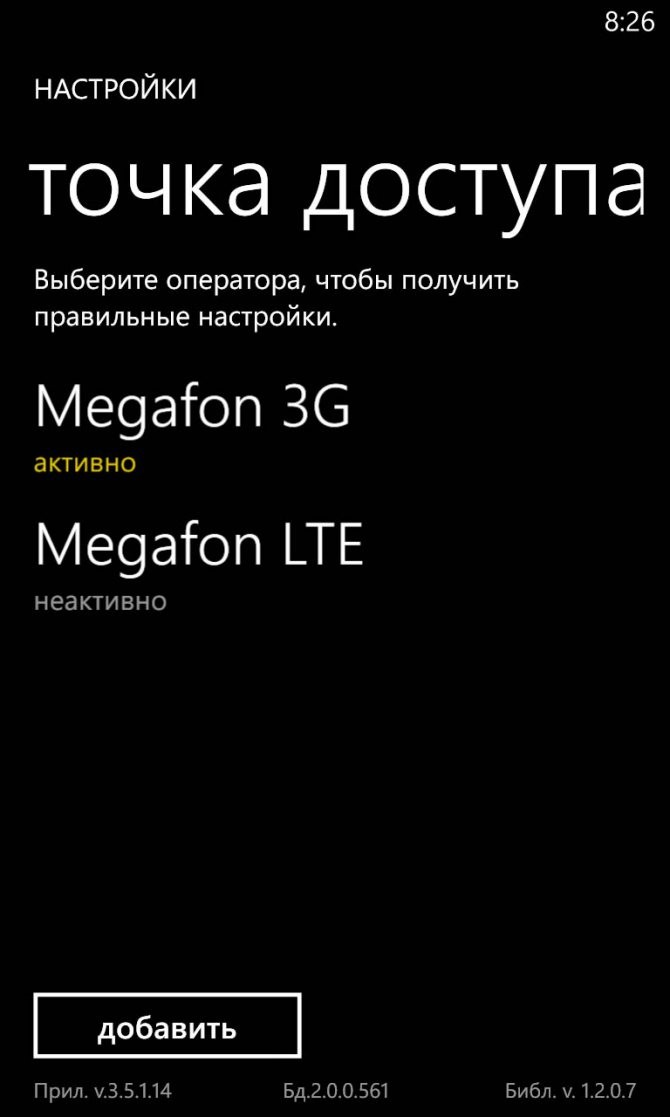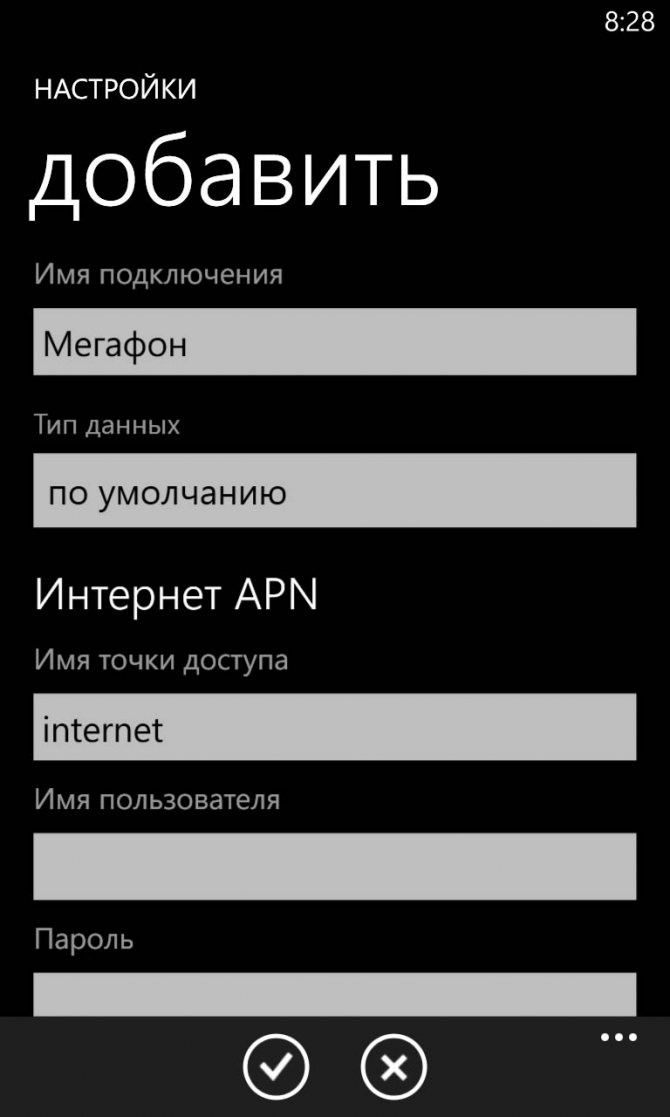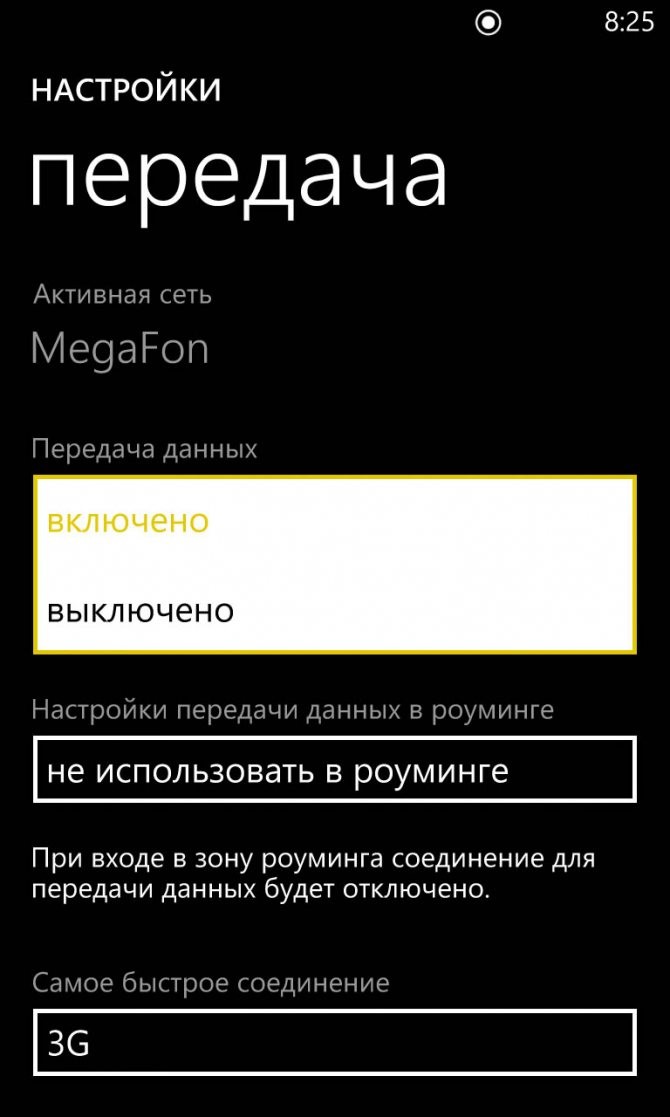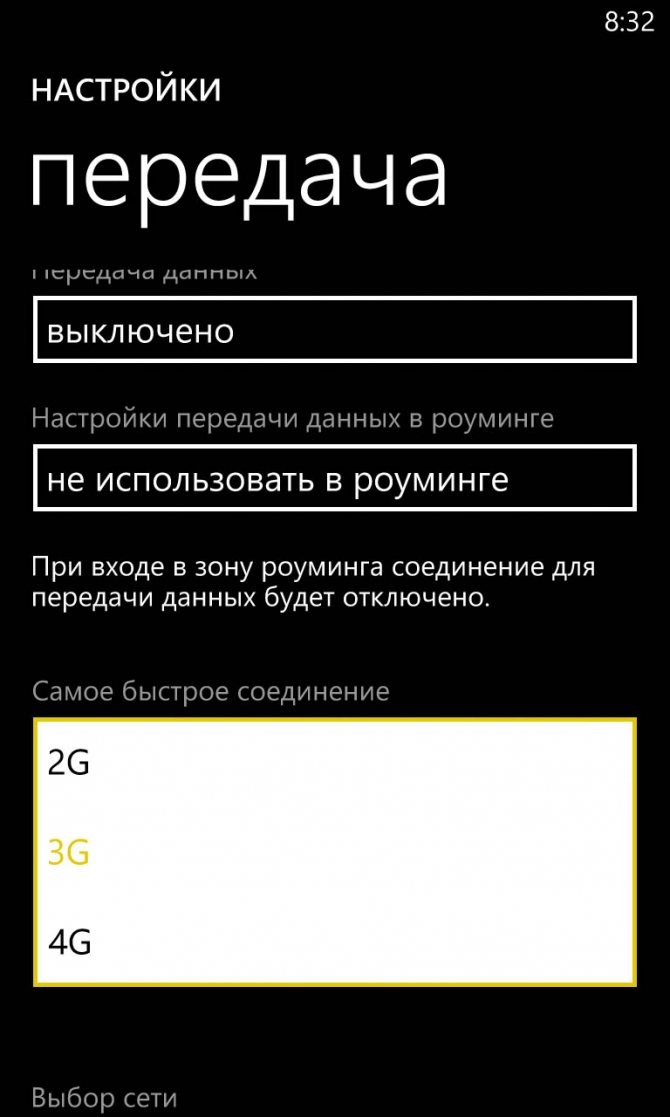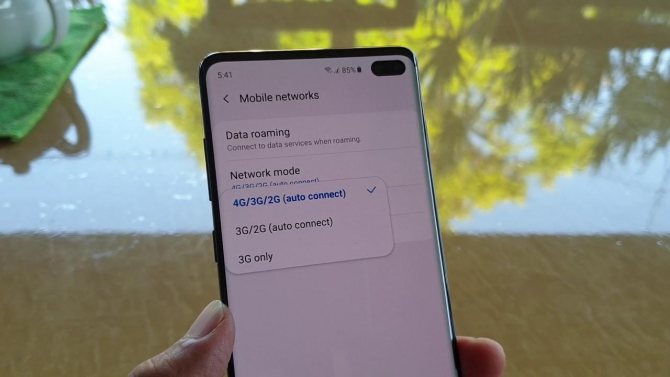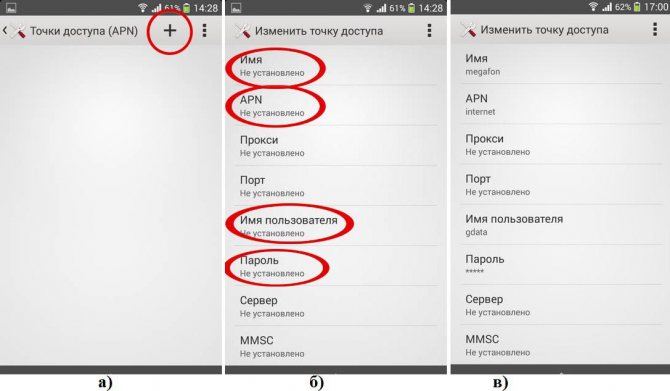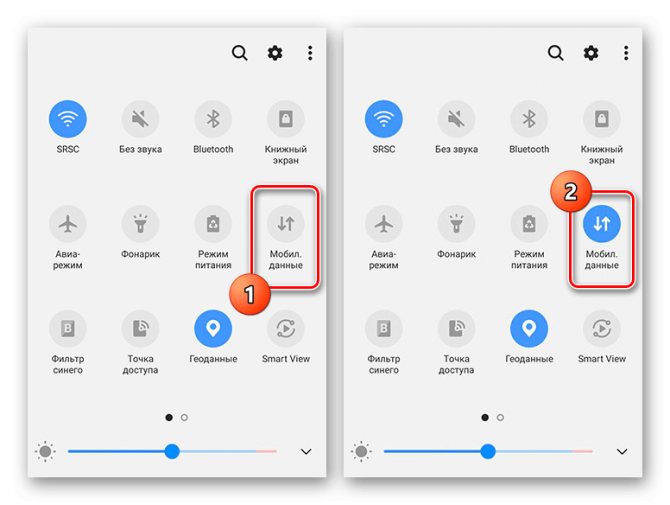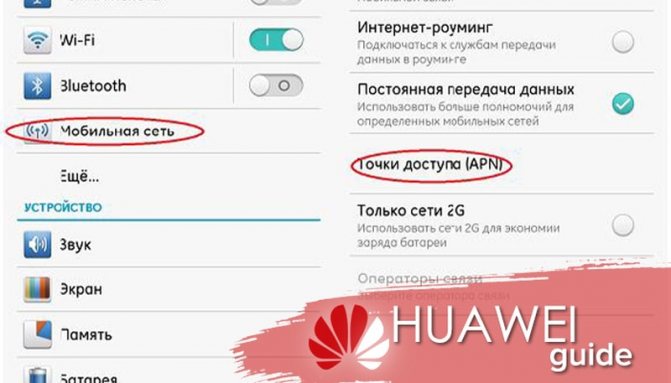Триколор
Если вы хотите пользоваться интернетом с вашего смартфона с двумя сим картами, то вам нужно в настройках Хуавей изменить чтоб в интернет заходил только с выбранной сим карты
. Так же желательно чтоб интернет был безлимитным, иначе могут списывать со счета огромные суммы. Передача данных с нужной сим карты на Huawei указывается в настройках андроида, вы можете в любое время изменить симку для выхода в интернет. Возможно, указанная ниже информация подойдет и к другим смартфонам и планшетам работающих на Android.
Теперь давайте посмотрим как выбрать SIM-карту для выхода в интернет на Хуавей: Открываем на смартфоне «Настройки», в открывшемся меню выбираем пункт «Настройки SIM-карты». Далее в открывшемся окне возле сим карты, с которого нужен интернет нужно перетащить переключить передачи данных, то есть, активируем напротив нужной симки включатель/выключатель инета. Готово! Иногда бывает так, что через некоторое время или из ошибок в работе настройки могут сбиться и поэтому приходится делать все по новому.
- Надеюсь, инфа оказалась полезной и вы смогли решить проблему с интернетом на андроиде.
- Мы будем рады если вы оставите отзыв, полезную информацию или советы по теме статьи.
- Спасибо за отзывчивость, взаимную помощь и полезные советы!!!
07-03-2019 19 час. 12 мин. Сообщение: Петр, посмотрите по такому пути — настройки/беспроводные сети/настройки SIM-карт и там должен быть пункт «передача данных» где можно выбрать SIM-1 или SIM-2 . 07-03-2019 18 час. 47 мин. Сообщение:
Читайте также: Решаем проблему, когда телефон или планшет не соединяется с Wi Fi
05-03-2019 03 час. 19 мин. Сообщение: На хонор 10 лайт интернет можно включить или выключить, но выбрать сим невозможно, только с 1сим,а мне нужно чтоб иногда и с 2сим было Но там НЕТ такой функции Или я не там ищу? 05-01-2019 07 час. 32 мин. Сообщение: Здравствуйте почему нет интернета на телефоне вчера все работало хорошо а сегодня нет не может войти ни в одно приложение где требуется интернет 07-12-2018 16 час. 25 мин. Сообщение: Спасибо! Все так и случилось, как было описано выше. 07-02-2018 22 час. 22 мин. Сообщение: На моем смарте немного по другому настраивается выбор симкарт, но принцип такой же.
Подключаться к интернету на сегодняшний день можно одним из многих способов. Например, можно использовать модем USB, оптический кабель и даже спутниковую тарелку. Но через кабель и роутер интернет подключается удобнее всего. В частности, одним из его преимуществ является стабильная передача сигнала с высокой скоростью. Да и цена модема относительно невысока.
Китайская компания Хуавей наряду со смартфонами выпускает и другие полезные мобильные гаджеты. В частности, речь идёт о модемах. Сегодня предлагаем детально поговорить о модели модема Huawei HG8245h — современном средстве для высокоскоростной передачи данных. Через данный маршрутизатор возможно подключение любых мультимедийных гаджетов, включая стационарный компьютер, мобильный телефон, ноутбук или планшет. Также через router можно подключиться к IPTV, чтобы смотреть любимые передачи в отличном качестве.
Внешне роутер Huawei hg8245 выглядит очень стильно и современно. В сравнении с устройствами предыдущих поколений он тоньше и длиннее. Поэтому на столе или другой рабочей поверхности он занимает минимум места. Его даже можно закрепить на стене. Специально для реализации этой задачи в нижней части роутера есть специальные разъёмы для крепежей.
Подключение к роутеру происходит через два провода. Один из них оптический, а второй предназначен для разъёма LAN. При первом подключении нужно активировать питание роутера через кнопку на задней стенке гаджета.
- Вход через интерфейс Web
- Подключение через Wi-Fi для использования мобильного интернета на компьютере
- Интернет и типы подключений
- Настройки интернета Ростелеком:
- Настраиваем wi-fi роутера Huawei для Ростелеком
- Как настроить интернет по Wi-Fi в смартфоне Самсунг
- Настройки роутера Huawei для Wi-Fi
- Подключение
- Зарядка
- Дисковод
- Интернет-модем
- Сквозное подключение
- HTC Sync
- Как настроить IPTV
- Обновление прошивки
- Как настроить мобильный интернет на телефонах Honor и Huawei ?
- Выбор нужной сим-карты
- Универсальная настройка 3G и 4G
- Ручное подключение интернета на смартфоне
- Операторы РФ
Вход через интерфейс Web
Включив 4g роутер, для активации устройства вам потребуется выполнить настройку Huawei. Наиболее важные шаги, которые нужно выполнить сразу после первичного включения:
- Убедитесь в том, что соединительный кабель подключён и горит кнопка, указывающая на наличие питания (POWER).
- Запускаем браузер на компьютере и вбиваем в адресной строке незамысловатый набор цифр: , переходя по этой ссылке.
- Вы увидите страницу, на которой необходимо ввести логин и пароль. Логин здесь по умолчанию Root, а пароль Admin. Эти данные и нужно указать.
- Введя всё это, нажмите на кнопку Login и перейдите на страницу роутера в интернете.
Подключение через Wi-Fi для использования мобильного интернета на компьютере
Для этого требуется включить в телефоне Wi-Fi-роутер. Чтобы включить роутер, перейдите в «Меню» и «Wi-Fi-роутер». На экран выведется инструкция, нажмите OK. Далее нажмите на «Мобильный Wi-Fi-роутер». Роутер включится.
Чтобы подключить компьютер к мобильному роутеру, в компьютере должен быть установлен и включен Wi-Fi-адаптер. Часто Wi-Fi-адаптер изначально установлен в ноутбуках.
Чтобы включить Wi-Fi-адаптер в Windows 8, перейдите в меню «Параметры» и «Изменить параметры ПК». Найдите пункт «Беспроводная связь». Переместите переключатель в положение «Включено».
На некоторых моделях ноутбуков есть внешние переключатели – кнопки на передней панели. Если на вашем ноутбуке есть такие кнопки, найдите кнопку с надписью Wi-Fi или соответствующим изображением, и нажмите.
После включения Wi-Fi-адаптера в меню подключений отобразится новая сеть – HTC Portable Hotspot. Нажмите «Подключиться». В поле «Код безопасности» введите код, который отображается в телефоне в меню «Wi-Fi-роутер».
Интернет и типы подключений
На странице, на которой вы оказались, нужно будет задать все порты, которые будут активными. Сразу после этого делаем следующее:
- На вкладке WAN находим графу «Модификации» и в ней — подраздел Route. Здесь есть пункт servicelist, напротив него указываем INTERNET.
- Выбираем тип соединения. Для этого находим поле IP Acquisition mode и выбираем там PPPoE.
- Завершая настройку Huawei, подтверждаем, что прежде указанные порты LAN будут активными для соединения по интернету и что нужно сохранить эти данные (жмём на кнопку Apply).
Настройки интернета Ростелеком:
- APN:internet.rt.ru
- Username:не требуется (оставить пустым)
- Password:не требуется (оставить пустым)
После введения этих настроек необходимо перезагрузить устройство.
Как правило, эти меры помогают решить вопросы данного характера, но если передача данных не работает после вышеперечисленных действий, можно обратиться с устройством в салон или офис оператора для настройки параметров, в большинстве случаев эта услуга является бесплатной. Если у вас не получилось настроить интернет на телефоне Huawei, то задавайте свои вопросы в комментариях и мы обязательно постараемся вам помочь.
Читайте также: Как правильно заряжать телефон, чтобы аккумулятор служил в три раза дольше
Мобильная сеть предоставляет возможность не только совершения вызовов, но и серфинга в интернете. Доступ к нему предоставляется, как правило, сразу после активации сим карты. Настройка происходит в автоматическом режиме. Однако в некоторых случаях его требуется подключать самостоятельно. Из этой статьи вы узнаете, как настроить мобильный интернет на Honor и Huawei.
Навигация на странице:
Настраиваем wi-fi роутера Huawei для Ростелеком
Большинство новейших операционных систем, при условии правильной настройки модема, в автоматическом режиме обеспечивают высокоскоростное соединение. Если же этого не случилось, то вы можете попробовать дополнительно войти через панель управления.
- Зайдите в Центр управления сетями и общим доступом. Здесь нужно выбрать опцию нового высокоскоростного подключения.
- Указываем имя пользователя и пароль. Если у вас заключён договор с провайдером Ростелеком, то соответствующая информация в нём есть.
- Указываем WLAN ID. Для получения этих данных необходимо связаться с провайдером. Обычно помогает служба поддержки. Получив данные, вы можете включать роутер Ростелеком, настраивая вай-фай.
Тот же алгоритм действий подходит и для Казахтелеком.
Как настроить интернет по Wi-Fi в смартфоне Самсунг
Несмотря на то, что операторы предоставляют большие объемы интернет-трафика, наиболее востребованным остается подключение к сети посредством Wi-Fi. Подобная сеть обеспечивает быстрое и надежное соединение, которое в целом обходится намного дешевле. На смартфонах Samsung процедура настройки производится в соответствии с такой инструкцией.
- Открыть «Настройки» системы;
- Перейти в раздел «Беспроводные сети»;
- Выбрать тип подключения Wi-Fi.
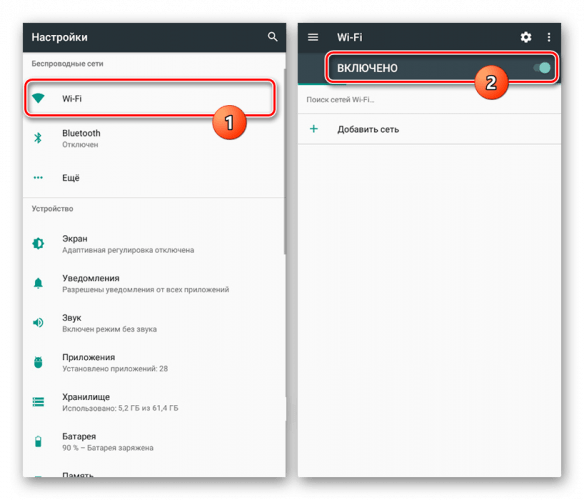
На некоторых устройствах путь может несколько отличаться: «Настройки» → «Подключения» → «Wi-Fi».
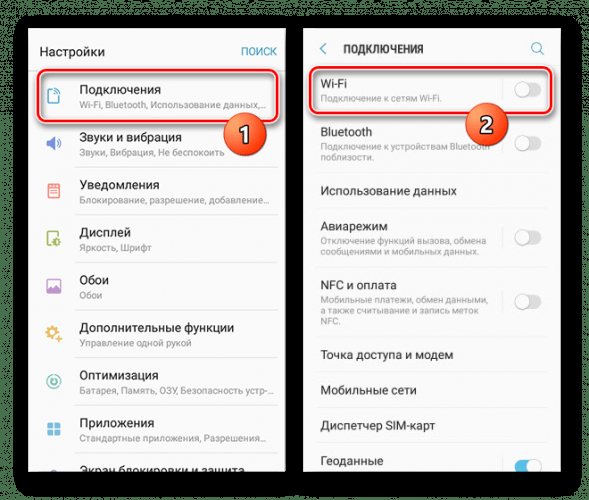
Вне зависимости от варианта, переместить слайдер в состояние «Включено» и подождать несколько минут.
- Когда все доступные сети будут обнаружены, тапнуть по нужному варианту.
- Если система запросит ввод пароль, следует выполнить требование, вписав в соответствующее поле используемую комбинацию.
- При успешном выполнении всех действий появится надпись «Подключено».
Если в процессе выполнения процедуры возникнут проблемы, и сети обнаружены не будут, вероятнее всего возникнет необходимость добавления параметров конфигурации самостоятельно через системное меню, в разделе «Точка доступа». Выполнить это можно, кликнув по клавише «Добавить сеть», а на открывшейся странице ввести данные, полученные от поставщика услуг.
Получить доступ к пункту «Wi-Fi» можно не только через системное меню, но и через панель быстрого доступа. Для этого нужно провести пальцем сверху вниз, опустить шторку, в меню отыскать значок вай-фай и слегка коснуться его. Система предложит выбрать сеть из списка доступных и потребует ввести пароль.
Информация о об используемой сети и ее свойствах всегда доступна. Чтобы посмотреть основные параметры и характеристики достаточно нажать на строчку с наименованием беспроводного соединения. В открывшемся окне можно просмотреть:
- Скорость передачи данных.
- Тип используемого шифрования и безопасность.
- IP-адрес устройства в локальной сети. Обычно он устанавливается роутером автоматически, но может быть настроен вручную.
- Адрес интернет-протокола для управления маршрутизатором.
Следует помнить, что мобильные устройства Samsung «инстинктивно» фиксируют в памяти все каналы связи, которые пользователь использовал хотя бы раз.
Настройки роутера Huawei для Wi-Fi
Чтобы правильно настроить Wi-Fi на роутере, вам нужно:
- Отключив кабель Optical, выполнить вход в настройки роутера (поможет в этом хорошо знакомый веб-интерфейс). О том, как зайти в настройки роутера, мы писали выше.
- Выбираем вкладку WLAN и ставим галочку напротив пункта, подразумевающего активацию.
- Система попросит ввести SSID name, то есть имя сети. Какой текстовый или цифровой вариант выбрать — зависит только от вас. Здесь же выставляется максимально допустимое количество одновременно подключающихся людей.
- На уже настроенном роутере нужно выбрать пароль беспроводной сети. Он должен включать в себя большие и маленькие латинские буквы, а также цифры. В классическом варианте этот параметр настраивается с кодом от 10 символов.
- Уточнив адрес роутера, задаём ключ безопасности сети.
- Сохраните данные и откройте браузер — Wi-Fi уже должен быть активен.
Подключение
Соединение устройств традиционно производится по USB-интерфейсу.

Если вы подключали клавиатуру к компьютеру, то должны знать, есть ли у вас свободные USB-порты.
Есть также вариант соединения смартфона и компьютера с помощью технологии Bluetooth. Для этого нужно включить Bluetooth на телефоне и компьютере (должен быть адаптер), а затем осуществить сопряжение устройств.
Однако такое подключение подходит только для передачи файлов; если вам нужны другие функции, создайте соединение с помощью USB-кабеля.В этом случае на экране телефона появится список доступных режимов, которые вы можете использовать.
Зарядка
Если вы подключили смартфон, чтобы заполнить его аккумулятор энергией, выберите режим «Только зарядка». Доступ к карте памяти гаджета при этом будет запрещен, поэтому вы не сможете производить с неё никакие действия.
Следите за уровнем зарядки и отключайте устройство вовремя – иначе вы рискуете серьезно уменьшить емкость аккумулятора.
Дисковод
В этом режиме вы можете управлять содержимым своей карты памяти, удаляя или добавляя на неё файлы. Установленные приложения будут недоступны, пока вы не отключите устройство.
Интернет-модем
Вы можете использовать смартфон в качестве модема, если выберете соответствующий пункт в меню режимов. Подключение к интернету будет производиться через мобильное соединение, а потому платить за трафик вы будете согласно своему тарифу.
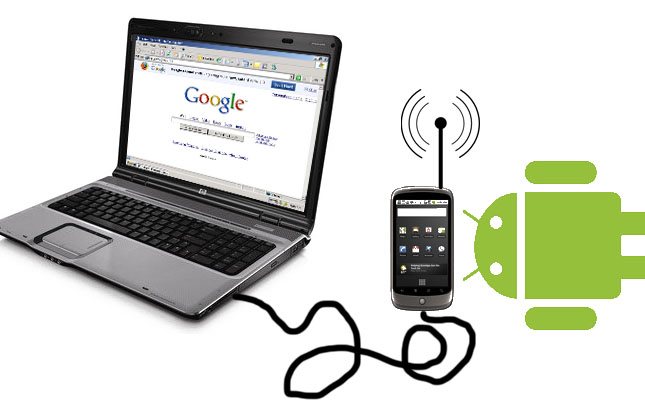
Сквозное подключение
Обратная ситуация, при которой вы на телефоне будете пользоваться интернетом, подключенном на компьютере. Идеально подходит, если нужно, например, обновить прошивку, но тратить деньги на мобильный интернет не хочется, а к Wi-Fi подключиться возможности нет.
HTC Sync
Если при подключении Айфона к компьютеру не обойтись без iTunes, то для работы со смартфонами HTC понадобится HTC Sync Manager, о котором мы уже говорили выше.
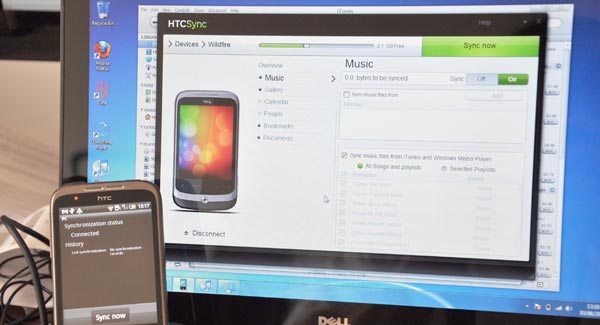
Чтобы синхронизировать контакты, медиафайлы, записи, отметки в календаре и другие важные сведения с компьютером, запустите на нем программу HTC Sync и выберите одноименный режим на телефоне.
Как настроить IPTV
Очень многих интересует вопрос, как через роутер обеспечить вход в IPTV. Делается это совсем несложно, и если вы выполните простейшие установки, то получите возможность смотреть цифровые каналы в шикарном качестве. Даже если вы ранее не настраивали модем и понятия не имели, что и куда нужно вставлять в роутер, приводимые ниже рекомендации вам помогут.
- Заходим в браузере по всё тому же адресу, указанному выше и уже знакомому нам по описанию в предыдущих пунктах. Вводим те же данные логина и пароля.
- Выбираем вкладку «Настройки сети». Здесь активируем групповую передачу данных, ставя галочку рядом с Enable IGMP. По завершении сохраняем данные.
- Переходим в настройки WAN и создаём новую конфигурацию. Подключение к роутеру в данном случае относится к типу IpoE.
Завершив ввод всех данных и указав, что вы хотите подключить Multicast VLAN ID, не забываем их сохранить.
Обновление прошивки
Если в работе роутера замечены перебои, то, вполне возможно, следует обновить его прошивку. Это делается так:
- Качаем на компьютер архив с нужной версией прошивки. Для этого очень важно знать точное наименование модели роутера, оказавшейся у вас в руках. Найти нужную прошивку совсем несложно в интернете.
- Входим по привычному адресу в браузере в меню настроек.
- Заходим в системные настройки и соглашаемся на обновление, указав путь, где сохранена новая прошивка.
- Когда процесс завершится, настройки автоматически будут сброшены до заводских, и придётся заново выставлять конфигурации маршрутизатора.
О том, что услуга передачи данных активна и работает, показывает символ типа подключения (G, E, H, H+, 4G) рядом со статусом сети в верхнем или нижнем углу экрана (в зависимости от того планшет это или телефон) и мигающие стрелочки рядом с ней.
В большинстве случаев от Вас не требуется никаких дополнительных действий для настройки интернета на Huawei. Смартфоны и планшеты Huawei уже содержат готовые профили для работы с сетями МТС, Билайн, Мегафон и Теле2, а так же других крупных операторов.
Но, если Вы вставили SIM-карту в новое устройство и не можете открыть ни один сайт, Вам необходимо сделать следующее:
- Убедиться, что на счету достаточно средств, и Вы находитесь в зоне покрытия сети.
- Убедиться, что услуга передачи данных подключена со стороны оператора и подключить ее, в случае если это не так. Это действие выполняется посредством звонка по номеру поддержки оператора, после активации услуги необходимо подождать несколько минут, после чего перезагрузить устройство.
В некоторых случаях может быть необходимо изменение настроек точек подключения вручную. Для этого нужно перейти по в настройки устройства с рабочего стола – все- мобильная сеть и выбрать опцию «Точки доступа (APN)»
Ниже приведены данные для настройки самых популярных операторов в ручном режиме.
Как настроить мобильный интернет на телефонах Honor и Huawei ?
Стандартный процесс настройки интернет-соединения на Android содержит следующие пункты:
- выбор сим-карты, если у пользователя их 2;
- настройка сети, позволяющая сделать связь стабильной и высокой;
- получение автоматических настроек от оператора или ручное введение параметров сети.
Важно подчеркнуть, что качество трафика зависит не только от смартфона, дополнительно нужно учитывать возможности сотового оператора и выбранного тарифного плана.
Выбор нужной сим-карты
Первый шаг окажется самым простым, поскольку потребует выбрать сим-карту с подходящими условиями подключения. Для этого понадобится:
- войти в настройки и найти пункт, упоминающий беспроводные сети;
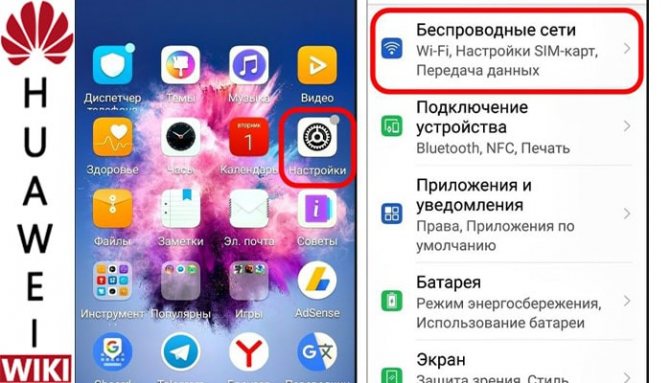
- переключиться на раздел, предлагающий настроить симку;
- указать в строке «передача данных» подходящую SIM ;
- сохранить параметры.
Людям, пользующимся лишь одной сим-картой, ничего подобного делать не потребуется, поскольку у них отсутствует возможность выбора. Но в случае возникновения сложностей с подключением, стоит зайти в упомянутый раздел и посмотреть, правильно ли выбран слот для симки.
Универсальная настройка 3G и 4G
Следующим шагом станет выбор сети. Для этого придётся:
Читайте также: Дом.ru TV меняет каналы в тарифных планах
- войти в уже упомянутый раздел настроек Андроид;
- найти подраздел с упоминанием оптимальной сети;
- включить приоритетное соединение, выбрав между 2 G , 3 G и 4 G .
Важно пояснить, что в данном случае пользователи выбирают, качество сети, к которой производится подключение. 4 G позволяет получить максимальную скорость, но использование данного варианта окажется неудобно там, где уровень сигнала слаб. 3 G и 2 G подразумевают меньшую скорость, но более надёжную и стабильную связь.
Ручное подключение интернета на смартфоне
Обычно описанных выше действий оказывается достаточно для подключения, но иногда возникают проблемы, мешающие соединению. В подобных случаях людям, решившим разобраться, как включить интернет на телефоне Хуавей и Хонор, нужно самостоятельно установить параметры работы мобильного интернета. Для этого можно:
- отправить специальный запрос оператору для получения автоматически устанавливающихся параметров;
- настроить точку доступа самостоятельно;
- или позвонить в контактный центр.
Операторы РФ
Чтобы подключить мобильный интернет, потребуется:
- последовательно зайти в разделы беспроводной и мобильной сети;
- открыть пункт с упоминанием APN (точкой доступа);
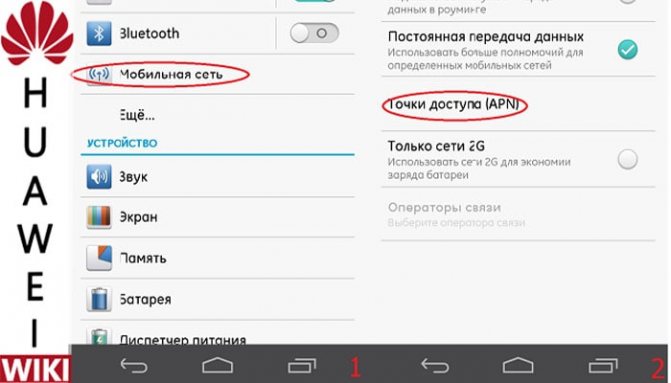
- ввести нужные параметры подключения.